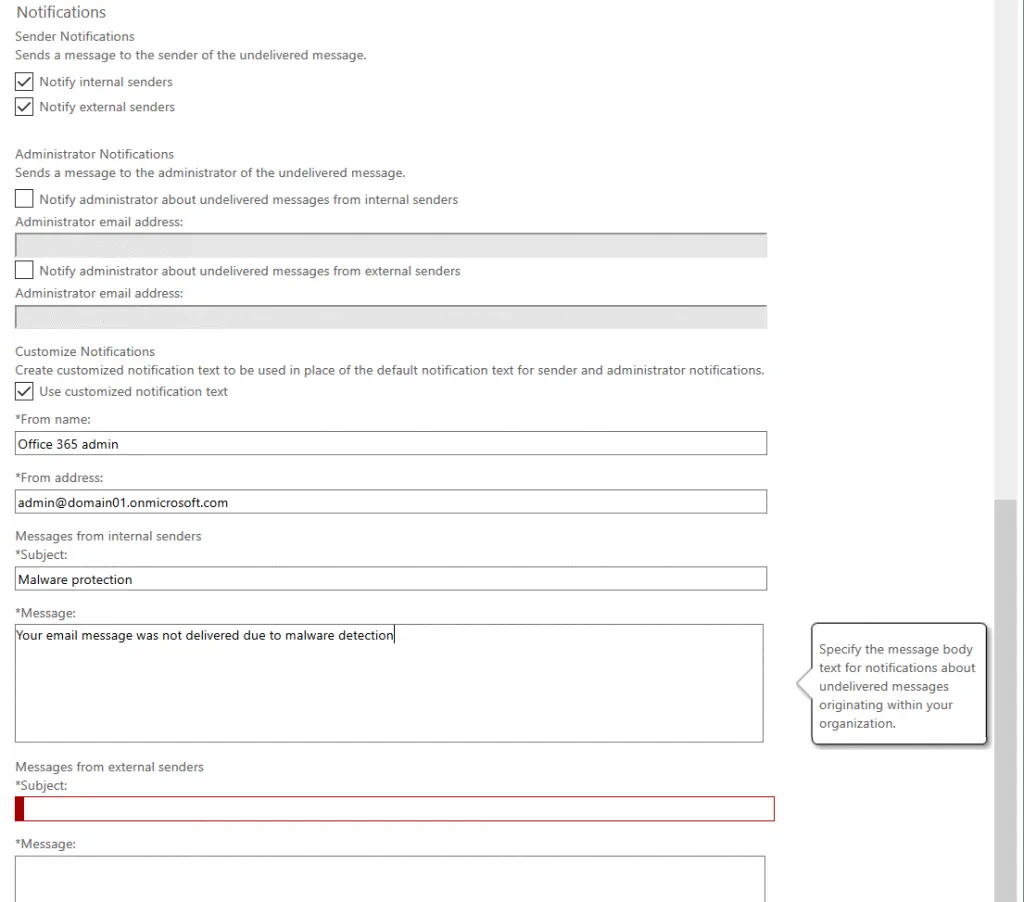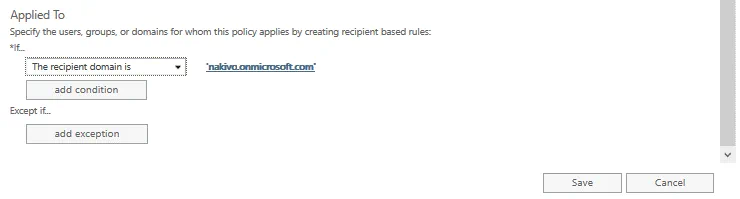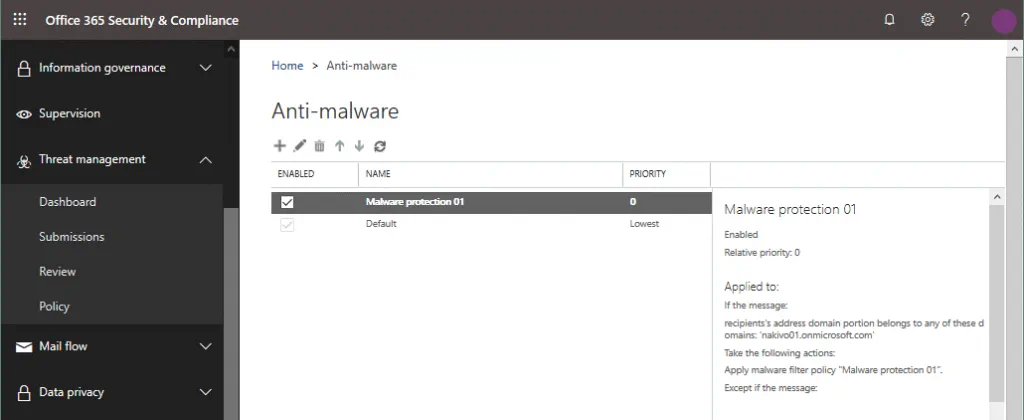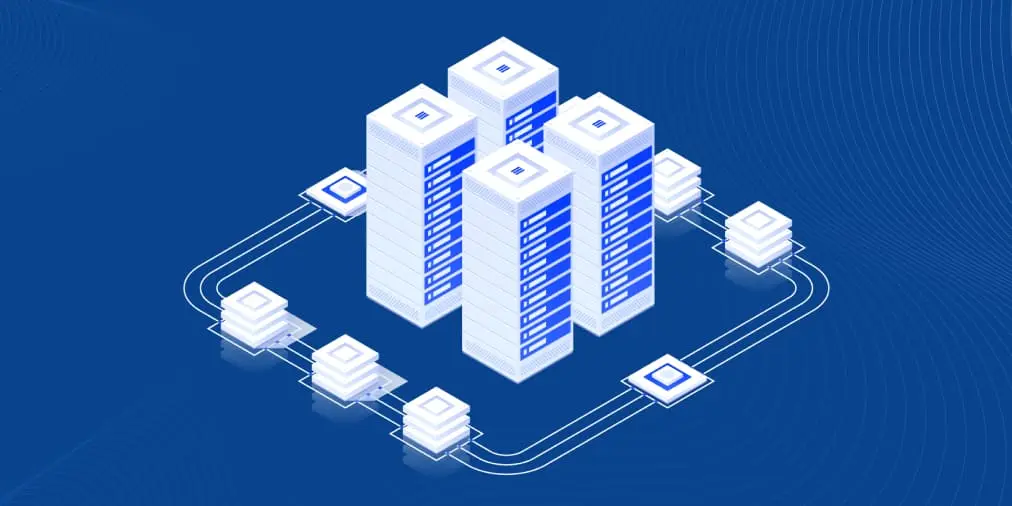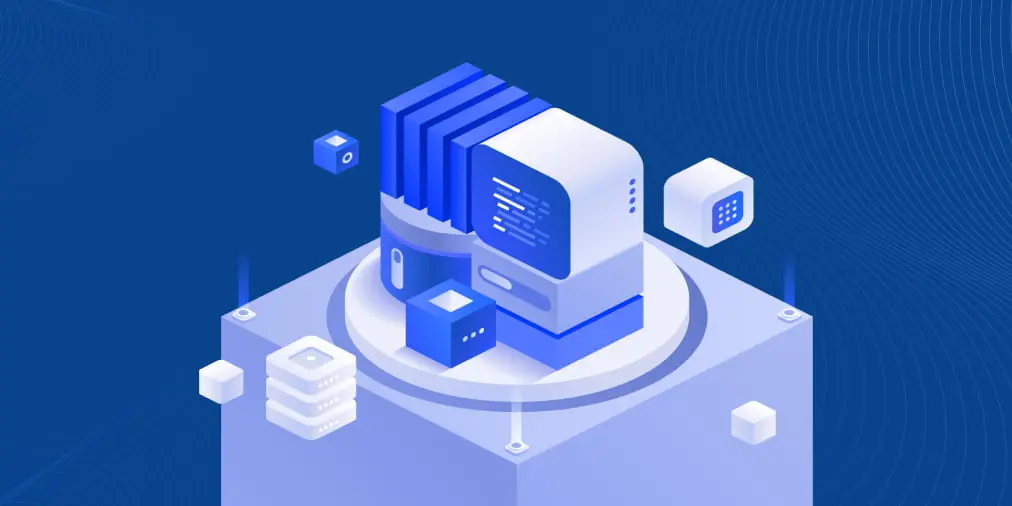Protección contra malware de Microsoft Office 365: Una breve guía
El malware se está extendiendo por todo el mundo e infecta muchos ordenadores cada día. El malware puede provocar la corrupción y pérdida de datos, lo que repercute negativamente en un usuario concreto y en toda la empresa. Los piratas informáticos utilizan técnicas sofisticadas y algoritmos complejos para llevar a cabo robos de identidad y ataques de malware.
Si utiliza máquinas virtuales en la nube, también pueden estar en peligro. Por eso debe proteger todas las máquinas contra el malware. Los programas maliciosos infectan los ordenadores de distintas formas, como distribuyendo archivos maliciosos en almacenamientos compartidos, adjuntos de correo electrónico, enlaces dañinos, etc. Esta entrada del blog explica cómo puede protegerse contra el malware al utilizar la copia de seguridad de Microsoft Office 365 y cubre la protección contra malware de Microsoft Office 365.
Principales categorías de malware
En primer lugar, averigüemos qué es el malware y cuáles son los tipos conocidos de malware. Comprender esto ayuda a definir una estrategia de protección contra el malware.
Los virus son una forma clásica de malware. Un virus es el programa que infecta archivos para propagarse e infectar otros archivos y ordenadores. Los archivos infectados utilizados por los programas o archivos infectados ejecutables se utilizan para propagar un virus. Un virus puede ser un fragmento de código malicioso que puede adjuntarse a los tipos de archivo adecuados; por ejemplo, las macros de un archivo DOC pueden contener código malicioso e infectar otros archivos y ordenadores. Un gusano informático es un tipo de virus informático que utiliza vulnerabilidades de software para propagarse por una red e infectar archivos en otros ordenadores. Por ejemplo, Stuxnet es uno de los gusanos informáticos más conocidos, capaz de atacar una central nuclear para impedir la producción de armas nucleares.
Si nota que su ordenador funciona con lentitud, que faltan algunos archivos del sistema operativo, que aparecen errores o que faltan algunos componentes en la interfaz gráfica de usuario del sistema operativo, debe comprobar si su ordenador está infectado por virus.
El spyware es otro tipo de malware utilizado para robar datos de los ordenadores. El spyware es un software no deseado que puede recopilar/robar contraseñas introducidas, claves de seguridad, sitios visitados, datos personales y archivos almacenados. El spyware puede contener un keylogger. Después, los datos robados pueden venderse a empresas de publicidad o utilizarse para comprometer cuentas de distintos ordenadores, sitios o servicios. Los ciberdelincuentes pueden robar datos sobre tarjetas de crédito y cuentas bancarias utilizadas para el pago a través de Internet con el fin de sustraer dinero a sus víctimas. Los programas espía suelen ser difíciles de identificar porque se desarrollan para ser invisibles.
Los programas espía pueden dividirse en cuatro tipos:
- Adware
- Troyano
- Cookies de seguimiento
- Supervisión del sistema
El ransomware es probablemente el tipo de malware más peligroso. Cuando un ordenador se infecta con el ransomware, éste comienza a cifrar determinados tipos de archivos (por ejemplo, JPG, DOC, XLS, MOV, AVI, VMDK, VHD, VDI) con una larga clave de cifrado. Los archivos cifrados son archivos dañados que no se pueden reparar en la mayoría de los casos. Tras cifrar los archivos, el ransomware exige que el usuario pague dinero para descifrarlos en un plazo de tiempo limitado. Sin embargo, en la mayoría de los casos, recuperar los archivos es imposible, ya que no se pueden reparar/descifrar ni siquiera después de pagar dinero. Encontrar la clave de descifrado es casi imposible. Por ejemplo, el tiempo necesario para descifrar una clave de 128 bits lleva 500.000 millones de años con el nivel de rendimiento actual de los ordenadores. En este caso, los archivos cifrados se corrompen irreversiblemente.
El cifrado de archivos es una función legal integrada en los sistemas operativos modernos y por eso los antivirus no pueden detectar el ransomware en todos los casos. Algunas versiones ligeras de ransomware pueden bloquear un sistema operativo modificando los archivos del sistema y la configuración sin dañar otros archivos de los discos. Sin embargo, hoy en día este tipo de ransomware es más la excepción que la regla. Cuando un ransomware corrompe los archivos, la probabilidad de restaurarlos es extremadamente baja. Los métodos más eficaces para evitar la pérdida de datos son las medidas preventivas. Se recomienda predefinir una estrategia de protección contra el malware.
Cómo prevenir la infección por malware
Recomendaciones generales para prevenir la infección por malware:
- No descargue archivos de fuentes no fiables y sospechosas
- No hagas clic en los mensajes emergentes
- No abra archivos adjuntos de correo electrónico de remitentes desconocidos
- Instalar parches de seguridad críticos para el software instalado
- Utilice contraseñas seguras
- Conserve los certificados en un lugar seguro
- Hacer backup de tus datos
En cuanto a la protección contra malware de Microsoft Office 365, además de las recomendaciones anteriores, puede utilizar dos enfoques que se complementan entre sí:
- Utilice Microsoft Office 365 Advanced Threat Protection y las funciones relacionadas para la protección contra malware
- Hacer backup de Microsoft Office 365
Protección contra malware en Microsoft Office 365
Los usuarios que se plantean utilizar Microsoft Office 365 suelen preguntar:
- ¿Incluye Microsoft Office 365 protección antivirus?
- ¿Incluye Microsoft Office 365 Exchange Online Protection?
- ¿Es seguro el ransomware de Microsoft Office 365?
La respuesta es «Sí». Lea la siguiente información para saber más.
La protección contra malware en Microsoft Office 365 la proporcionan tres componentes principales, integrados entre sí:
- Protección avanzada frente a amenazas de Microsoft Office 365
- Protección de Microsoft Office 365 Exchange Online
- Inteligencia sobre amenazas de Microsoft Office 365
Estos componentes principales de Microsoft Office 365 contienen muchas funciones menores que pueden proteger a los usuarios de Microsoft Office 365 frente a las amenazas. Estas amenazas incluyen las formas más populares de infección por malware, como enlaces o archivos adjuntos maliciosos en mensajes de correo electrónico enviados desde direcciones de remitentes falsos, correos electrónicos con archivos adjuntos infectados y correos electrónicos que contienen secuencias de comandos o escritos mediante técnicas de ingeniería social. La distribución de programas maliciosos a través del correo electrónico es uno de los métodos más populares para infectar a las víctimas.
Ahora que conoce los principales tipos de malware, los métodos de infección y la propagación del malware, veamos cómo puede utilizar los componentes y funciones nativos de Microsoft para la protección frente al malware de Microsoft Office 365.
Configuración de la protección contra malware en Microsoft Office 365
Veamos cómo configurar la protección contra malware en Microsoft Office 365 mediante la interfaz web.
- Abra el centro de administración de Microsoft Office 365 Security & Compliance utilizando el enlace:
https://protection.office.com/
También puede acceder a la página de cumplimiento de normativas de Microsoft Office 365 Security & desde el Centro de administración de Microsoft 365. - En el panel izquierdo, haga clic en Gestión de amenazas y, a continuación, en Directivas. Las políticas antimalware se utilizan para controlar los ajustes de detección de malware y sus opciones de notificación.
- En la página Política, haga clic en Antimalware.
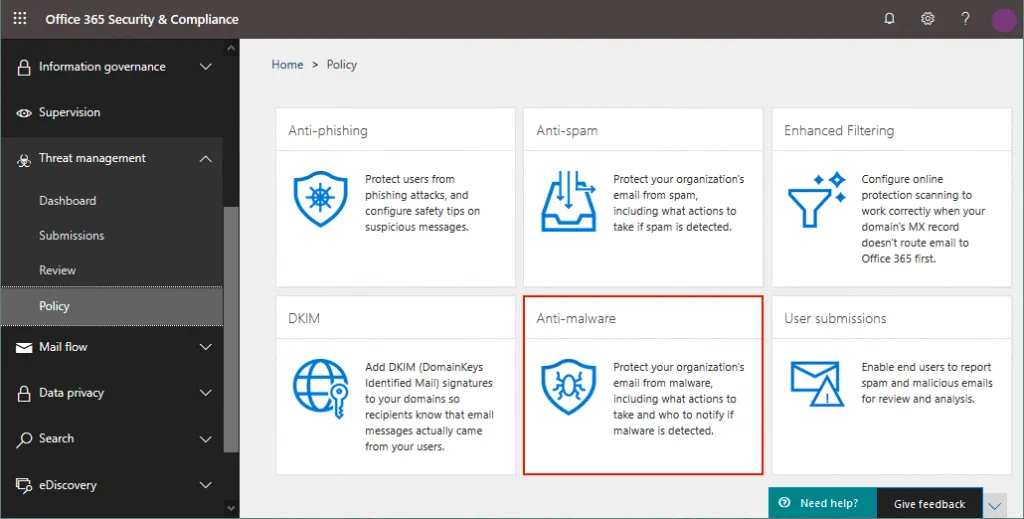 Ahora se encuentra en el centro de protección contra malware para Microsoft Office 365.
Ahora se encuentra en el centro de protección contra malware para Microsoft Office 365. - Puede ver la política por defecto que puede ser vista y editada por los administradores pero no puede ser eliminada. Vamos a crear una nueva política.
- Haga clic en el icono + para crear una nueva política antimalware.
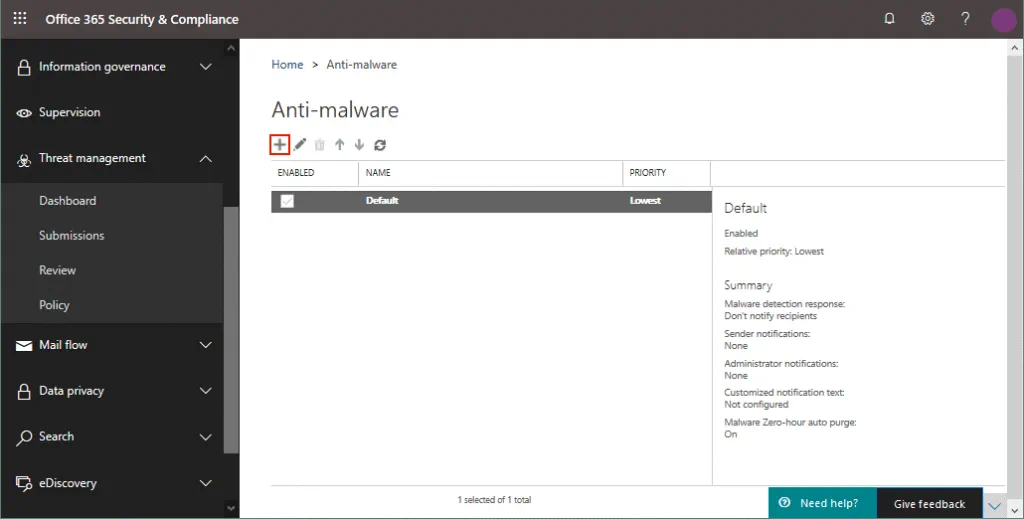
- Se abre una nueva ventana. Debe introducir un nombre y una descripción de la política. Los ajustes se agrupan en varias secciones.
Respuesta a la detección de malware
La opción de respuesta a la detección de malware permite notificar a los destinatarios si se detecta malware en archivos adjuntos de correo electrónico. Por defecto, esta opción está desactivada y no se notifica automáticamente a los destinatarios cuando se detecta malware y el mensaje de correo electrónico se mueve a cuarentena. Puede activar las notificaciones automáticas a los destinatarios utilizando una de las opciones sugeridas:
- Sí, y utilizar el texto de notificación por defecto
- Sí, y utilizar texto de notificación personalizado
Si activa las notificaciones utilizando la primera opción con el texto de notificación predeterminado, se eliminarán todos los archivos adjuntos de un mensaje de correo electrónico entregado. Los archivos adjuntos eliminados se sustituirán por el archivo Malware Alert Text.txt que contiene la siguiente información:
Se ha detectado malware en uno o más archivos adjuntos incluidos en este mensaje de correo electrónico.
Acción: Se han eliminado todos los archivos adjuntos.
<Nombre original del archivo adjunto de malware> <Resultado de la detección de malware>
Si selecciona utilizar un texto de notificación personalizado, su mensaje personalizado sustituirá el texto predeterminado del archivo Malware Alert Text.txt adjunto al mensaje de correo electrónico en lugar de los archivos de malware en cuarentena o eliminados.
Tipos comunes de archivos adjuntos Filtro
Este filtro permite bloquear algunos tipos de archivos con las extensiones adecuadas que pueden constituir una amenaza. Se recomienda bloquear tipos de archivos ejecutables como EXE, BAT, COM, CMD, PS1, SH, RPM, JS, DMG, VBS y otros. Siempre que es posible, se utiliza la tipificación real más eficaz para detectar los tipos de archivo adecuados, independientemente de la extensión del archivo. Por defecto, el filtro de tipos de archivos adjuntos comunes está desactivado y debe activarlo manualmente seleccionando la opción adecuada (véase la captura de pantalla siguiente).
Haga clic en el icono + para añadir tipos de archivo que deben bloquearse cuando se detectan en archivos adjuntos de correo electrónico.
Por defecto, se seleccionan ACE, ANI, APP, DOCM, EXE, JAR, REG, SCR, VBE y VBS.
Purga automática de malware en hora cero
El malware Zero-Hour Auto Purge (ZAP) mueve los mensajes de correo electrónico maliciosos después de que estos mensajes hayan sido entregados a los buzones de Exchange Online. Esta función está activada de forma predeterminada y se recomienda dejarla activada para la protección contra malware de Microsoft Office 365.
Notificaciones
Las notificaciones al remitente le permiten notificar a un remitente si un mensaje enviado no se entrega debido a la detección de malware y mover el mensaje a cuarentena. Por defecto, esta opción está desactivada. Para activar las notificaciones a los remitentes, seleccione la casilla correspondiente para notificar a los remitentes internos y/o notificar a los remitentes externos (véase la captura de pantalla siguiente). Los remitentes internos son los remitentes dentro de su organización y los remitentes externos son los remitentes fuera de su organización que utilizan otro nombre de dominio.
El texto del mensaje de notificación por defecto contiene la información:
De: Postmaster postmaster@yourdomain.com
Asunto: Mensaje no entregado
Este mensaje fue creado automáticamente por el software de entrega de correo. Tu mensaje de correo electrónico no se ha entregado a los destinatarios previstos porque se ha detectado malware. Se han eliminado todos los archivos adjuntos.
También puede configurar el envío de notificaciones al administrador de los mensajes no entregados de remitentes internos y externos.
Las opciones de personalización de las notificaciones permiten establecer un nombre, una cuenta de correo electrónico, un asunto y un texto para las notificaciones que deben enviarse a remitentes internos y externos.
Aplicado a
Los filtros de destinatarios permiten definir las condiciones y excepciones de los destinatarios. Determinan los usuarios a los que se aplica la política. Puede especificar usuarios, grupos o dominios utilizando las condiciones:
- El destinatario es (seleccione una o varias cuentas de correo electrónico)
- El dominio del destinatario es (seleccione uno o varios dominios)
- El destinatario es miembro de (puede seleccionar una cuenta de correo electrónico de grupo que contenga varios usuarios)
Se pueden establecer múltiples condiciones y excepciones. Las mismas condiciones o excepciones utilizan la lógica OR y condiciones o excepciones diferentes utilizan la lógica AND. Por ejemplo:
- dominio1.es o dominio2.es
- user1@domain1.com y miembro de group1@domain2.com
Así, en la sección If haga clic en el menú desplegable y seleccione la opción necesaria, después haga clic en añadir condición. Haga clic en añadir condición una vez más para añadir la segunda condición.
A continuación, en la sección Excepto si, haga clic en Añadir condición y añada la condición de excepción necesaria. Puede añadir varias excepciones a la política antimalware.
Pulse Guardar para guardar los ajustes y crear una nueva directiva antimalware para la protección contra malware en Microsoft Office 365.
Ahora la política antimalware creada se muestra en la lista de políticas de la página Política antimalware. Puede activar, desactivar, editar y eliminar políticas. Si desea desactivar una política, debe desmarcar la casilla situada junto al nombre de la política. Si desea mover una política hacia arriba o hacia abajo en la lista para cambiar el orden (prioridad) de las políticas, debe hacer clic en la política y pulsar los iconos de flecha en la interfaz web. Haga doble clic en el nombre de una política para editarla. Una política en la parte superior de la lista tiene la máxima prioridad.
Puede probar sus directivas antimalware configuradas para la protección antimalware de Microsoft Office 365 enviando un correo electrónico de prueba con un archivo adjunto especial utilizado para probar antivirus. Cree el archivo EICAR.TXT y añada la cadena a este archivo:
X5O!P%@AP[4\PZX54(P^)7CC)7}$EICAR-STANDARD-ANTIVIRUS-TEST-FILE!$H+H*
Esta cadena debe ser la única cadena en el archivo de texto. El tamaño del archivo debe ser de 68 bytes después de guardarlo. Guarde este archivo, cree un nuevo mensaje de correo electrónico, adjunte el archivo IECAR.TXT y envíe este mensaje a un usuario de su dominio utilizado para Microsoft Office 365.
La protección contra spam y malware de Microsoft Office 365 debe filtrar este mensaje de correo electrónico y enviar un mensaje de notificación de acuerdo con la configuración de la directiva y los ajustes de respuesta de detección de malware (se puede eliminar todo el mensaje o eliminar el archivo adjunto).
Protección contra malware mediante una solución de backups
Una estrategia preventiva más para proteger sus datos al utilizar Microsoft Office 365 es hacer backups de datos.
Lea nuestras publicaciones en el blog sobre backups de OneDrive, SharePoint y Exchange Online para obtener más información.
Puede realizar backups de datos de Microsoft Office 365 además de utilizar las funciones de protección contra malware de Microsoft Office 365 proporcionadas por Microsoft.
Conclusión
La protección contra el malware es importante para cada usuario y para toda la empresa. En esta entrada del blog se han tratado las recomendaciones generales de protección contra malware y se ha explicado cómo utilizar la protección contra malware de Microsoft Office 365. La protección de Microsoft Office 365 incluye tres componentes principales y muchas funciones. Debe configurar las reglas y directivas en la interfaz web del centro de administración de Microsoft Office 365 según sus requisitos y la directiva de seguridad. Microsoft también ofrece un servicio que puede utilizarse para enviar archivos sospechosos para que se analicen los programas maliciosos.